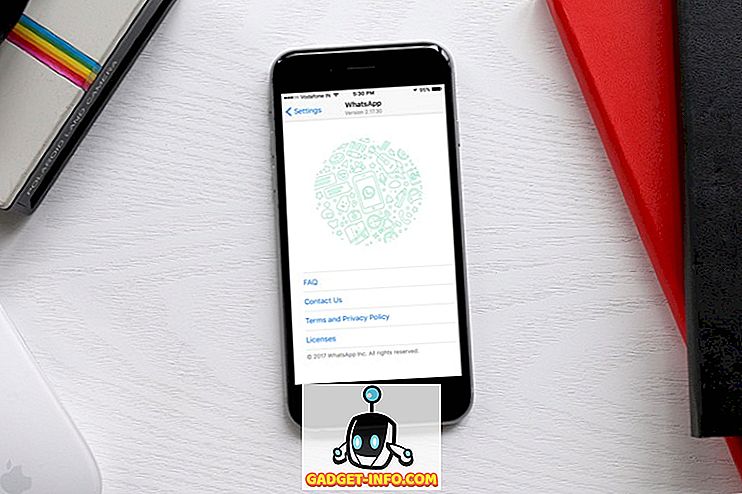En kul ny funksjon på OnePlus 5T lar deg kjøre flere forekomster av samme app på håndsettet ditt. Kalt "Parallel Apps", kan funksjonen være ny for OnePlus-enheter, men det er absolutt ikke nytt for Android. Mange leverandører som Xiaomi, Honor, Vivo, Oppo etc. har inkludert denne funksjonaliteten i sine enheter i mange år, så hvis du noen gang har brukt noen av disse merkene, er du sannsynligvis allerede godt kjent med konseptet. Samsung har også introdusert funksjonen som en del av sin Oreo-oppdatering, slik at flere og flere Android-brukere nå begynner å få denne viktige funksjonaliteten ut av boksen. Selv om telefonen din ikke støtter funksjonen innfødt, kan du likevel få det med et pent lite knep. Så hvis du er interessert, kan du få OnePlus 5Ts parallelle apps-funksjon på Android-enheten din.
Få OnePlus 5T Parallel Apps-funksjonen på din Android-telefon
Merk: Det finnes flere tredjepartsprogrammer i Play-butikken som hevder å kunne klone installerte apper, men i form av denne opplæringen bruker jeg en app som jeg har brukt i årevis først på et LG-håndsett og så på en Asus-enhet. Går uten å si appen fungerte som annonsert på begge enhetene. For demonstrasjonsformål bruker jeg Xiaomos Mi A1-smarttelefon, som ikke kommer med innebygde Dual Apps fordi det er en proprietær MIUI-funksjon.
- For å starte, gå over til Play-butikken og last ned parallell plass (gratis). Brann opp appen og trykk på 'Start', som deretter viser alle appene på enheten som kan klones.

- Opptil ni slike apper blir valgt som standard, så pass på å plukke og velg bare de du vil ha. Du kan velge eller avvelge apper ved å trykke på et bestemt lysbilde i grensesnittet for parallelle apper. Som du kan se, har jeg valgt å klone kun Uber, WhatsApp og Gmail på enheten min, noe som gir YouTube og Chrome et pass. Når du har valgt appene du vil klone, klikker du bare på "Legg til i parallell plass" .

- De valgte appene vil nå bli vist i et nytt vindu "Parallell plass". Herfra kan du trykke på noen av appikonene for å logge på med en ny konto . Du kan legge til flere apper (opptil 9 i alle) til din klonte samling ved å trykke på "Legg til App" -fliser . For å få tilgang til noen av de klonte appene fremover, bare skyte opp parallell plass og velg appen du vil bruke.

Det er det, folkens. Du har opprettet klonede apps, som nå lar deg få tilgang til mer enn én konto på samme enhet. Hvis du snakker om kommunikasjonsprogrammer som Gmail, WhatsApp eller Snapchat, kan dette trikset deg holde dine personlige og bedriftskontoer separate, mens bruk av klonede Uber eller Amazon-kontoer henter deg separate tilbud og avtaler for hver konto, noe som hjelper deg med å spare noen $$$.
Bruk flere forekomster av samme applikasjoner på hvilken som helst Android-smarttelefon
Parallelle Apps er en flott funksjon på OnePlus 5T, men du trenger ikke å droppe 33 grands ($ 499 i USA) bare for å kunne få den funksjonaliteten på smarttelefonen din. Så nå som du vet dette lille trikset, bruk deretter Parallel Space for å kjøre flere forekomster av forskjellige programmer på enheten din på en gang, og gi oss beskjed om din erfaring, fordi vi elsker å høre fra deg.